Стилі шрифтів є незамінним інструментом в Affinity Publisher, який допомагає вам ефективно підкреслювати та форматувати текстові фрагменти у вашому документі. Чи хочете ви виділити назви міст, авторів або важливі терміни – стилі шрифтів дозволяють легко застосовувати зміни до кількох текстових фрагментів. Цей посібник проведе вас через основи стилів шрифтів у Affinity Publisher і покаже, як ви можете їх ефективно використовувати.
Основні висновки
Стилі шрифтів впливають лише на специфічні текстові фрагменти і забезпечують просту, повторювану форматування. Ви можете змінювати властивості стилів шрифтів, не впливаючи на інші форматування. Це робить їх ідеальним інструментом для об'ємних документів.
Покрокова інструкція
Що таке стилі шрифтів?
Перш ніж працювати зі стилями шрифтів, важливо зрозуміти, що вони таке. Стилі шрифтів – це специфічні форматування, які застосовуються до окремих слів або текстових фрагментів, на відміну від абзацних форматів, які змінюють увесь абзац. Наприклад, якщо ви хочете виділити певне ім'я або важливе слово, ви звертаєтеся до стилів шрифтів.
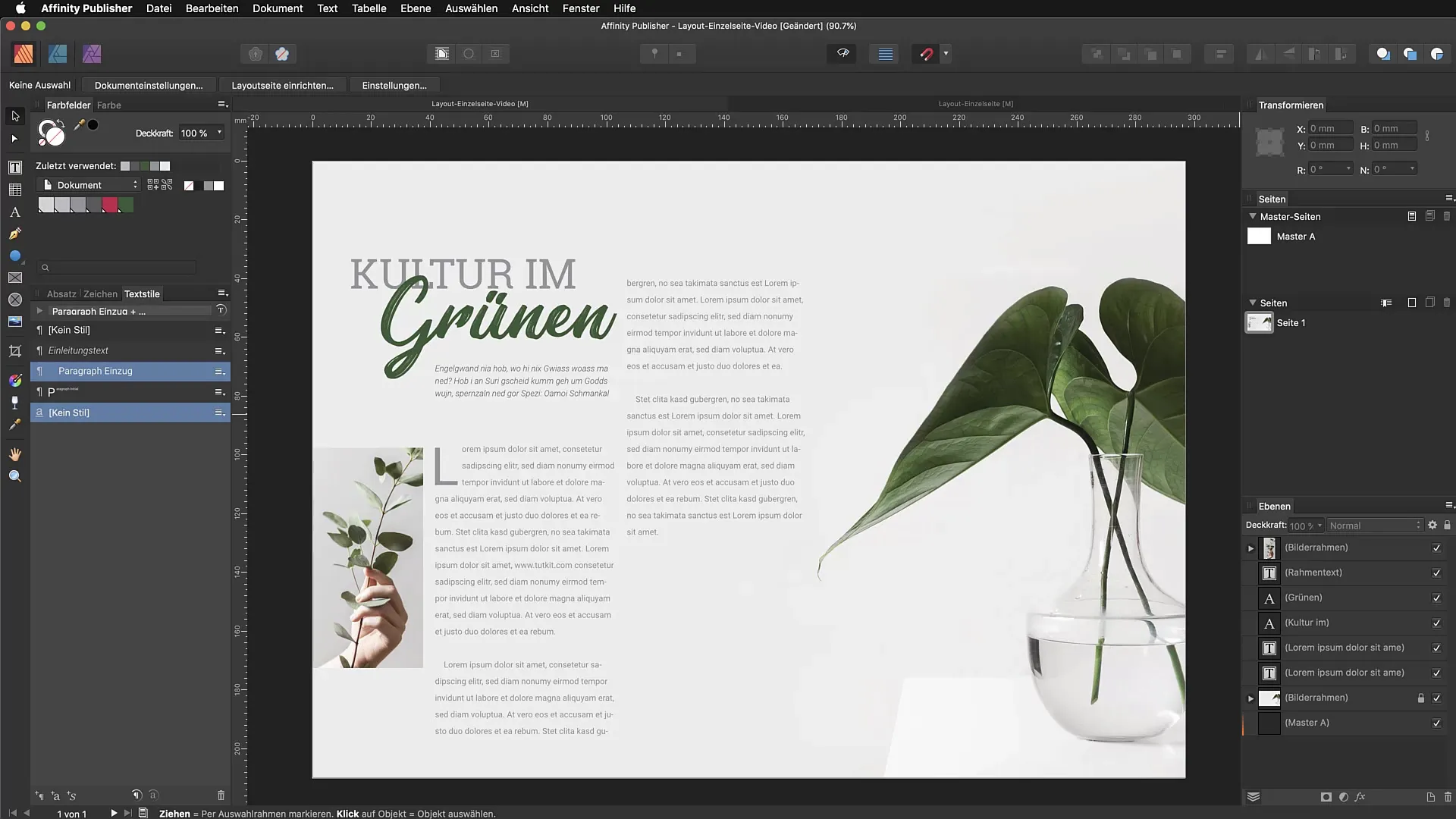
Створити стиль шрифта
Розпочнемо зі створення простого стилю шрифта. Припустимо, ви хочете виділити назву міста. Виберіть текст та внесіть бажані форматування – ви можете змінити розмір шрифту, шрифт, колір та інші налаштування. Коли це буде зроблено, перейдіть до стилів тексту та виберіть «Створити новий стиль шрифта».
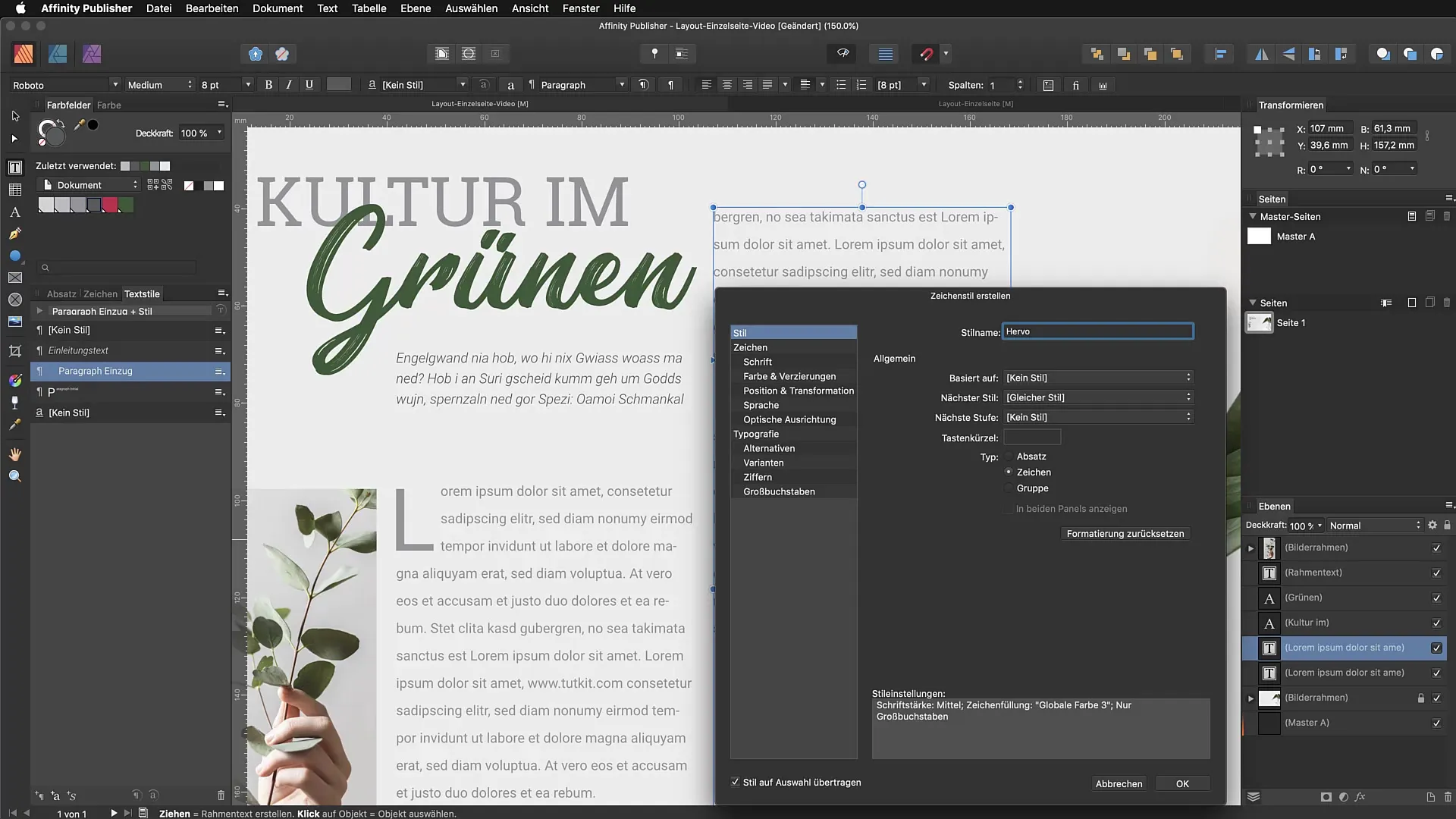
Ці форматування тепер будуть збережені в новому стилі шрифта, який ви зможете застосовувати з будь-якої частини вашого документа. Назвіть цей стиль, наприклад, «Виділення».
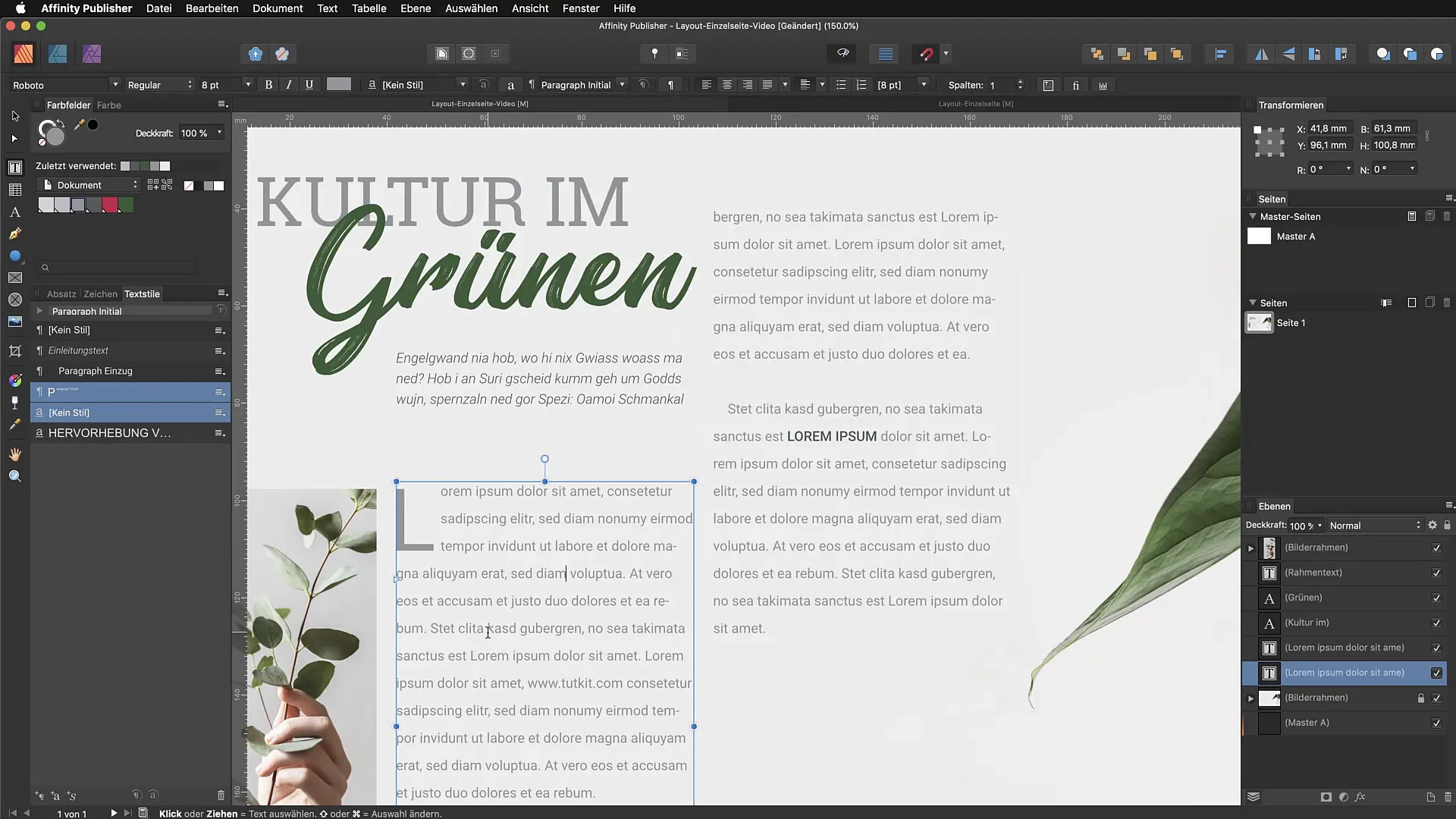
Налаштування кольорів та шрифтів
Ви можете редагувати свої стилі шрифтів у будь-який час. Припустимо, головний редактор хоче змінити виділення вашого прикладу, наприклад, колір. Виберіть свій стиль тексту, перейдіть до палітри кольорів і виберіть більш приємний колір, який виглядає менш різко та краще вписується в загальну картину.
Створення гіперпосилання
Ще один практичний випадок використання стилів шрифтів – це створення гіперпосилань. Ви можете визначити гіперпосилання, створивши новий стиль шрифта в категорії «Гіперпосилання». Переконайтеся, що ви не використовуєте існуючі форматування, щоб у вас залишився чітко визначений стиль.
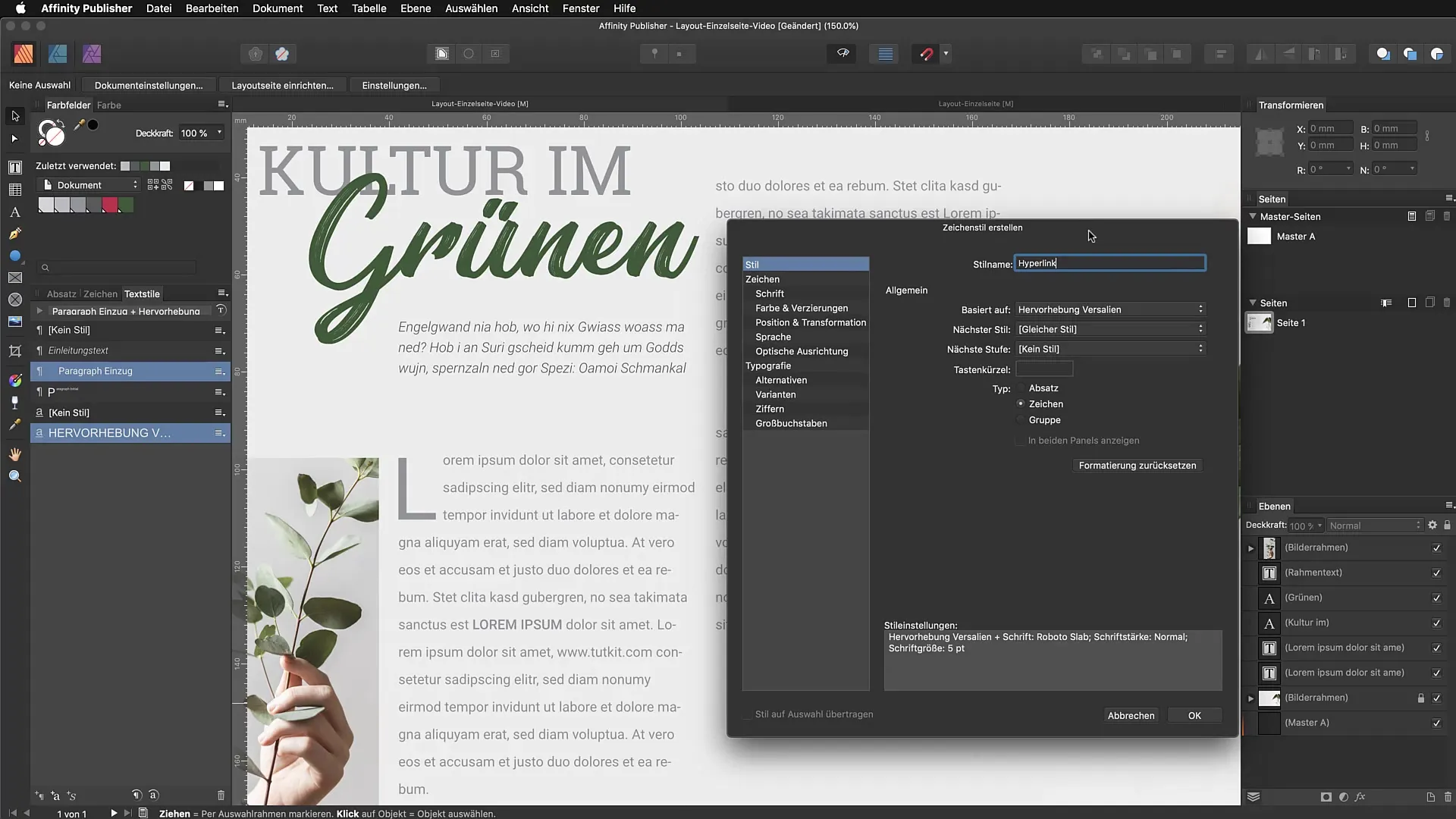
Якщо ви налаштовуєте колір та інші властивості гіперпосилання, доцільно вносити лише зміни та не вказувати конкретну сім'ю шрифтів, щоб майбутні налаштування були легкими.
Вставка інтерактивних гіперпосилань
Щоб створити гіперпосилання, виберіть бажаний текст, перейдіть до «Текст», потім до «Інтерактив» і «Вставити гіперпосилання». Тут ви можете ввести URL, який хочете пов'язати, і знову вибрати відповідний стиль шрифта. Так ви забезпечите, щоб ваше гіперпосилання виглядало однорідно і залишалося налаштовуваним, навіть якщо ви експортуєте свій документ як інтерактивний PDF.
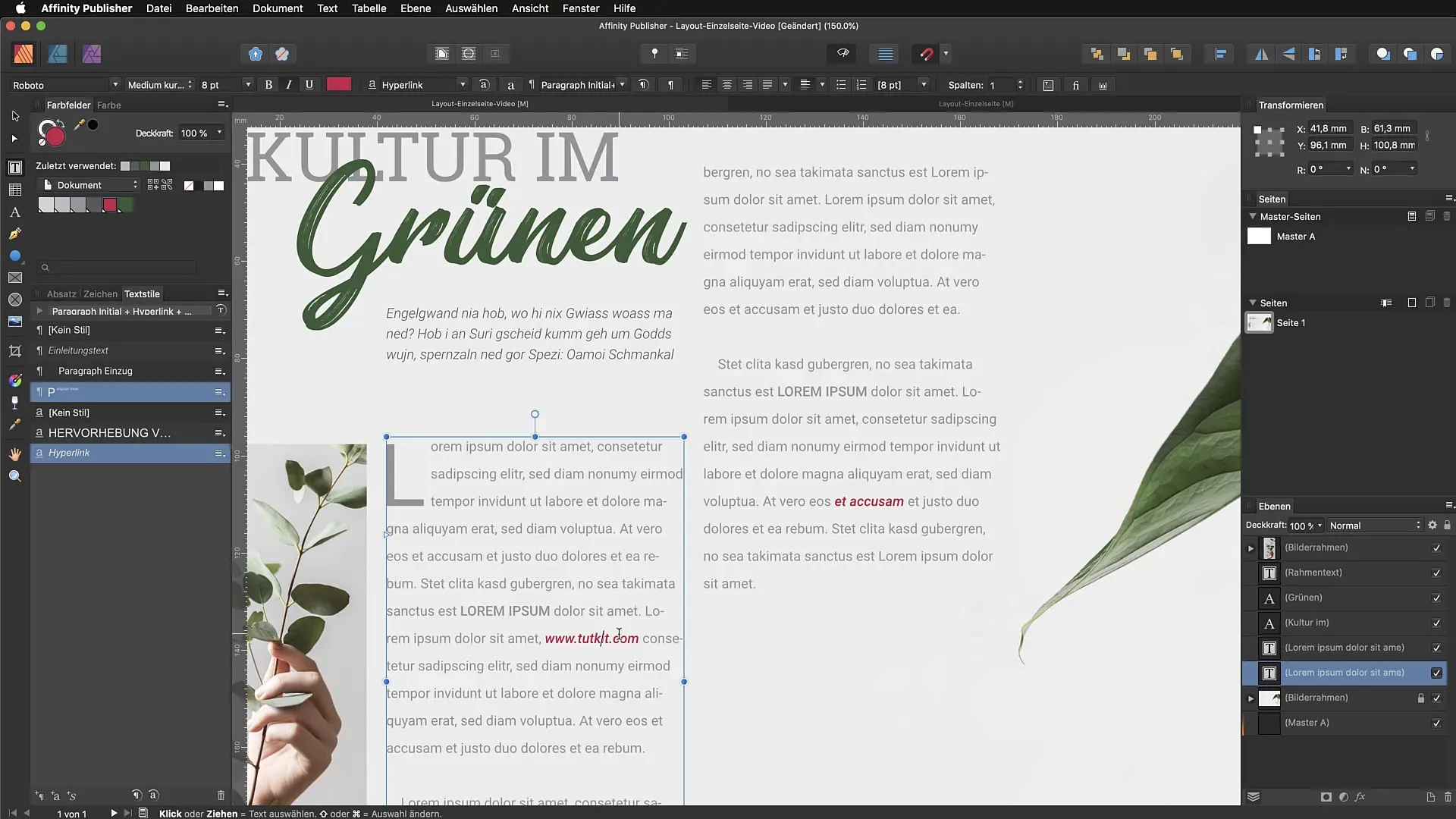
Підсумок – ефективне використання стилів шрифтів у Affinity Publisher
За допомогою стилів шрифтів ви можете легко підкреслювати та форматувати текстові фрагменти у вашому документі, не впливаючи на структуру інших абзаців. Ви можете вносити зміни в будь-який час і налаштовувати кілька текстових фрагментів одночасно, що є особливо корисним для об'ємних документів. Ознайомтеся з цими техніками, щоб розкрити весь потенціал Affinity Publisher.
Часто задавані питання
Які переваги мають стилі шрифтів в Affinity Publisher?Стилі шрифтів дозволяють вам легко підкреслювати специфічні текстові фрагменти та одночасно їх форматувати.
Як я можу створити новий стиль шрифта?Виберіть потрібний текст, внесіть налаштування, і збережіть їх як новий стиль у стилях тексту.
Чи можу я пізніше змінити стиль шрифта?Так, ви можете в будь-який час вносити зміни до кольору та шрифтів стилю.
Що станеться, якщо я зміню сім'ю шрифтів?Якщо ви не вкажете сім'ю шрифтів у стилі, зміни автоматично будуть застосовані до нової сім'ї шрифтів, без втрати форматування.
Як я можу вставити гіперпосилання у свій текст?Виберіть текст, перейдіть до «Текст», потім до «Інтерактив» і «Вставити гіперпосилання», щоб ввести URL.


